Aplikacje w DELPHI (cd..)
|
|
|
- Elżbieta Drozd
- 10 lat temu
- Przeglądów:
Transkrypt
1 Aplikacje w DELPHI (cd..) GRAFIKA, DATA, OKNA DIALOGOWE, MODUŁ dr inż. Paweł Mazurek 1
2 Grafika w Delphi komponent Shape Komponent Shape (na zakładce Additional Palety Komponentów) umożliwia dodawanie do formularza figur geometrycznych o różnych kształtach. Jego użycie jest proste, wystarczy umieścić go w formularzu i ustawić według własnych potrzeb właściwości pędzla (Brush), pióra (Pen) i kształtu (Shape). Teraz można przystąpić do rysowania okręgów, elips, kwadratów i prostokątów (również z zaokrąglonymi narożnikami). Właściwość Brush wpływa na kolor tła, właściwość Pen zmienia kolor i grubość krawędzi figur. 2
3 Grafika w Delphi komponent Shape 3
4 Grafika w Delphi komponent Shape uses Windows, Messages, SysUtils, Classes, Graphics, Controls, Forms, Dialogs, StdCtrls, ExtCtrls; procedure TForm1.ComboBox1Change(Sender: TObject); begin Case Combobox1.ItemIndex of 0:Shape1.Shape:=stCircle; 1:Shape1.Shape:=stSquare; 2:Shape1.Shape:=stRoundSquare; end; end; procedure TForm1.ScrollBar1Change(Sender: TObject); begin Shape1.Width:= Scrollbar1.Position; Shape1.Height:= Scrollbar1.Position; end; 4
5 Grafika w Delphi obiekt TCanvas Niektóre komponenty posiadają właściwość typu obiektowego TCanvas (płótno). Są to m.in.: TForm, TImage, TPaintBox, TBitmap, TComboBox, TStringGrid, TlistBox, TPrinter. Właściwość Canvas zawiera metody, które pozwalają na rysowanie na tych komponentach za pomocą linii różnych figur, kolorowanie powierzchni oraz wyświetlanie tekstu. Możliwa jest również zmiana koloru i grubości linii, koloru i wzoru wypełnienia, atrybutów czcionki itd. Rysowanie za pomocą metod obiektu Canvas różnych obiektów może być przydatne do zmiany cech niektórych komponentów, np. TStringGrid czy TCTart, a także przy drukowaniu formularza i tekstu. 5
6 Grafika w Delphi obiekt TCanvas Wybrane właściwości obiektu Tcanvas: Brush określa wzór lub kolor wypełnienia figur (pędzel); Font krój czcionki dla wyświetlanych napisów; Pen opisuje cechy kreślonych linii: grubość, styl, kolor -pióro PenPos określa współrzędne kursora graficznego. Podstawowymi parametrami większości procedur i funkcji graficznych są współrzędne punktu na komponencie, po którym rysujemy. Lewy górny róg ma współrzędne (0, 0), a prawy dolny najczęściej (Width, Height). 6
7 Grafika w Delphi obiekt TCanvas Wyświetlanie prostych figur geometrycznych i tekstu Proste figury i tekst możemy wyświetlić na formularzu, korzystając z procedur i funkcji obiektu typu Tcanvas. Kolor:=Canvas.Pixels[x,y] Za pomocą funkcji Pixels można odczytać kolor piksela w miejscu o współrzędnych (x, y) zmienna Kolor jest typu Tcolor. Canvas.Pixels[10,20]:=clRed Ta sama funkcja wywołana w ten sposób powoduje wyświetlenie na formularzu czerwonego punktu w miejscu o współrzędnych [10, 20]. MoveTo(x,y: integer) Przenosi kursor graficzny do punktu o współrzędnych x, y. 7
8 Grafika w Delphi obiekt TCanvas LineTo(x,y:integer) Rysuje linię od bieżącej pozycji kursora graficznego do punktu o współrzędnych x, y. Rectangle(x1, y1, x2, y2: Integer) Procedura rysuje prostokąt wypełniony standardowym kolorem pędzla (Canvas.Brush.Color). Ellipse(x1, y1, x2, y2: Integer) Procedura rysuje elipsę (lub koło) parametrami są współrzędne dwóch przeciwległych wierzchołków prostokąta (kwadratu), w który elipsa jest wpisana. Polyline(Points: array of TPoint) Procedura rysuje linię łamaną lub wielokąt. Parametrami są współrzędne punktów, które zostaną połączone linią. Jeśli współrzędne punktu pierwszego i ostatniego są takie same, to rysowany jest wielokąt; w przeciwnym razie linia łamana. np. procedura: Polyline([Point(40, 10), Point(20, 60), Point(70, 30),Point(10, 30), Point(60, 60), Point(40, 10)]) narysuje gwiazdę pięcioramienną. 8
9 9
10 Rectangle(X1, Y1, X2, Y2: Integer) lub Rectangle(R: TRect) kreśli prostokąt, przykład: Canvas.Rectangle(50, 50, 150, 100); FillRect(R: TRect) prostokąt bez konturu, przykład: Canvas.FillRect(Rect(0,0,100,100)); FrameRect(R: TRect) kontur prostokąta, przykład: Canvas.FrameRect(Rect(0,0,100,100)); RoundRect(X1, Y1, X2, Y2, X3, Y3: Integer) kreśli prostokąt z zaokrąglonymi rogami: Canvas.RoundRect(50,50,150,100,30,30); Ellipse(X1, Y1, X2, Y2: Integer) lub Elipse(R: Trect) kreśli elipsę, przykład: Canvas.Ellipse(50, 50, 150, 100); Arc(X1, Y1, X2, Y2, X3, Y3, X4, Y4: Integer) kreśli łuk na bazie elipsy, przykład: Canvas.Arc(0,0,200,100,200,0,0,50); Chord(X1, Y1, X2, Y2, X3, Y3, X4, Y4: Integer) kreśli część elipsy ograniczoną cięciwą,np: Canvas.Chord(0,0,200,100,200,0,0,50); Pie(X1, Y1, X2, Y2, X3, Y3, X4, Y4: Integer) kreśli wycinek elipsy, przykład: Canvas.Pie(0,0,200,100,200,0,0,50); TextOut(X, Y: Integer; Tekst: string) kreśli łańcuch tekstowy w określonych współrzędnych: Canvas.TextOut(50, 30, 'Łańcuch tekstowy jako grafika.'); TextRect(Prostokat: TRect; X, Y: Integer; Tekst: string) kreśli łańcuch tekstowy ograniczony obszarem prostokątnym, przykład: Prostokat:=Rect(20,20,100,80); 10 Canvas.TextRect(Prostokat,30,40,'Łańcuch tekstowy.');
11 Grafika w Delphi obiekt TCanvas Polygon(Points: array of TPoint) Procedura umożliwia narysowanie wielokąta wypełnionego bieżącym kolorem i stylem pędzla. Przykład: Canvas.Brush.Color = clred; Canvas.Polygon([Point(10,10), Point(30,10), Point(130,30), Point(240,120)]); narysowanie czworokąta wypełnionego kolorem czerwonym. Współrzędne punktu pierwszego i ostatniego nie muszą się pokrywać, ponieważ procedura i tak łączy na końcu punkt ostatni z punktem pierwszym. Refresh Odświeżanie formularza procedura kasuje wszystkie obiekty rysowane za pomocą metod obiektu Canvas i nieumieszczone w procedurze obsługi zdarzenia OnPaint. Draw(x, y:integer; Graphic:TGraphic) Rysuje obraz określony parametrem Graphic w miejscu o współrzędnych x i y. Arc(x1,y1, x2,y2, x3,y3, x4,y4: integer) Rysuje krzywą eliptyczną w prostokącie o współrzędnych (x1, y1; x2, y2), od punktu o współrz. (x3, y3) do punktu (x4, y4). 11
12 Grafika w Delphi obiekt TCanvas TextOut(x,y:integer; const Text:string) Wyświetla tekst od punktu o współrzędnych x, y lewy górny róg prostokąta zawierającego tekst; Text to parametr w postaci tekstu stałego w apostrofach, np. 'Ala ma kota', lub zmienna zawierająca łańcuch znaków, np. a:='ala ma kota' (const w nagłówku procedury oznacza podobne wywołanie jak w przypadku wartości, lecz umożliwia bardziej efektywne wykorzystanie pamięci). CopyRect(const Dest: TRect; Canvas: TCanvas; Source:TRect) Kopiuje część obrazu z jednego płótna na inne płótno. const FillRect(const Rect: Trect) Rysowanie prostokąta wypełnionego bieżącym kolorem i wzorem. FloodFill(X, Y: Integer; Color: TColor; FillStyle: TFillStyle) Wypełnianie tzw. powodziowe obiektów. FrameRect(const Rect: Trect) Rysowanie obwodu prostokąta. 12
13 Grafika w Delphi obiekt TCanvas Pie(X1, Y1, X2, Y2, X3, Y3, X4, Y4: Integer); Rysowanie wycinka koła. RoundRect(X1, Y1, X2, Y2, X3, Y3: Integer) Rysowanie prostokąta z zaokrąglonymi narożnikami. StretchDraw(const Rect: TRect; Graphic: TGraphic) Dopasowanie rysunku do obszaru danego prostokąta. TextHeight(const Text: string):integer Funkcja zwraca wysokość tekstu w pikselach. TextOut(X, Y: Integer; const Text: string) Procedura wyświetla napis na komponencie posiadającym właściwość TCanvas. TextRect(Rect: TRect; X, Y:Integer; const Text: string) Procedura wyświetla napis w prostokącie, którego współrzędne są podane w postaci typu TRect (pierwszy parametr). Procedurę wykorzystywano przy formatowaniu komórek tabeli. TextTidth(const Text: string):integer Funkcja zwraca szerokość tekstu w pikselach. 13
14 Grafika w Delphi Pióro definiuje obiekt, którego przeznaczeniem jest rysowanie linii. Może to być prosta linia rysowana od jednego punktu do drugiego lub krawędź rysowana wokół prostokątów, elips i wielokątów. Dostęp do pióra, będącego obiektem klasy TPen, następuje poprzez właściwość Pen klasy TCanvas. Color - Ustala kolor linii. Handle - Zawiera kontekst urządzenia pióra (HDC). Stosowany podczas bezpośrednich odwołań do GDI. Mode - Określa sposób w jaki linia będzie rysowana w kontekście bieżącej zawartości obszaru (normalny, inwersyjny, xor, itd.). Style - Określa styl pióra. Może to być styl ciągły, kropkowy, kreskowy, kropkowo-kreskowy, czysty lub inny. Width - Zawiera grubość linii w pikselach. 14
15 Grafika w Delphi obiekt TCanvas Wyświetlenie na formularzu linii rysowanych różnymi stylami procedure TForm1.Button1Click(Seender: TObject); var x,y:integer; begin x := 210; y := y+10;//y - zmienna globalna Canvas.MoveTo(x,y); x := Random(ClientWidth - 10); y := Random(ClientHeight - 10); Canvas.Pen.Color := RGB(Random(256),Random(256),Random(256)); case Random(5) of 0: Canvas.Pen.Style := GsSolid; 1: Canvas.Pen.Style := GsDash; 2: Canvas.Pen.Style := GsDot; 3: Canvas.Pen.Style := GsDashDot; 4: Canvas.Pen.Style := GsDashDotDot; end; Canvas.LineTo(x+200, y); end; 15
16 Grafika w Delphi obiekt TCanvas Wyświetlenie na środku formularza punktu koloru czerwonego, (przy czym nie może w tym miejscu znajdować się inny obiekt (np. przycisk), bo wyświetlony piksel zostanie przez ten obiekt przesłonięty). procedure TForm1.Button1Click(Sender: TObject); begin Canvas.Pixels[ClientWidth div 2, ClientHeight div 2]:=clRed; end; 16
17 Grafika w Delphi obiekt TCanvas Wyświetlenie końcowych współrzędnych formularza procedure TForm1.Label1Click(Sender: TObject); begin Label1.Caption:=IntToStr(ClientWidth)','+IntToStr(ClientHeight); end; 17
18 Grafika w Delphi Pędzel jest obiektem służącym do wypełniania wnętrza obszarów wszystkie rysowane elipsy, prostokąty, wielokąty itp. zostaną wypełnione zgodnie z bieżącymi ustawieniami pędzla. Ustawienia te nie ograniczają się tylko do koloru (jak można by mniemać na podstawie potocznego znaczenia słowa pędzel ) lecz obejmują również wzór ( deseń ) wypełnienia, bądź to w jednej z predefiniowanych postaci, bądź też w postaci określonej przez wskazaną bitmapę. W ramach klasy TCanvas pędzel reprezentowany jest przez właściwość Brush klasy TBrush. 18
19 Grafika w Delphi Bitmap Bitmapa określająca wzór wypełnienia. W przypadku Windows 95 bitmapa ta nie może przekroczyć rozmiaru 8 8 pikseli. Color Kolor wypełnienia. Handle Kontekst urządzenia (HDC) pędzla. Stosowany przy bezpośrednich odwołaniach do GDI. Style Styl pędzla (jednolity, wymazujący (clear) lub jeden z predefiniowanym wzorów). 19
20 Grafika w Delphi obiekt TCanvas Wyświetlenie na formularzu trzech różnych prostokątów ramkę, prostokąt wypełniony kolorem BrusT.Color, prostokąt z zaokrąglonymi brzegami. procedure TForm1.Button3Click(Sender: TObject); var prost: TRect; begin prost:= Rect(200,10,300,100); Canvas.Brush.Color := clblack; Canvas.FrameRect(prost); Canvas.Brush.Color := clgreen; Canvas.Rectangle(200,120,300,210); Canvas.RoundRect(200,230,300,320,20,20); end; 20
21 Grafika w Delphi obiekt TCanvas Narysowanie na formularzu trójkąta o zielonym obwodzie i żółtym wypełnieniu. procedure TForm1.Button1Click(Sender: TObject); begin Canvas.Brush.Color:=clYellow; Canvas.Pen.Color:=clGreen; Canvas.Polygon([Point(20,20),Point(200,20),Point(110,100)]); end; 21
22 Grafika w Delphi obiekt TCanvas Przy wypełnianiu domyślną wartością właściwości Style jest bssolid, co oznacza styl jednolity. Wypełnianie obszarów wzorem wymaga nadania właściwości Style odpowiedniej wartości (bshorizontal, bsvertical, bsfdiagonal, bsbdiagonal, bscross, bsdiagcross). Poniższy przykład rysuje koło wypełnione wzorem w kratę obróconą o 45 stopni. Canvas.Brush.Color:= clblue; Canvas.Brush.Style:= bsdiagcross; Canvas.Ellipse(20,20,220,220); 22
23 Grafika w Delphi obiekt TCanvas Kolejną interesującą cechą pędzli jest opcja tła w postaci bitmapy. Najpierw przyjrzyj się poniższemu fragmentowi kodu: Canvas.Brush.Bitmap:=TBitmap.Create; Canvas.Brush.Bitmap.LoadFromFile('tlo.bmp'); Canvas.Ellipse(20, 20, 220, 220); Canvas.Brush.Bitmap.Free; Pierwsza linia kodu tworzy obiekt klasy TBitmap i przypisuje go do właściwości Bitmap pędzla. W drugiej linii następuje załadowanie bitmapy z pliku. Trzecia linia rysuje elipsę. Po jej narysowaniu bitmapa jest zwalniana jest to niezbędne, ponieważ czynność ta nie jest wykonywana przez bibliotekę VCL. Zaniedbanie tej operacji spowoduje zagubienie fragmentu pamięci w programie. 23
24 Grafika w Delphi Czcionki stosowane przez klasę TCanvas nie różnią się niczym od czcionek stosowanych w formularzach czy innych komponentach. Właściwość Font klasy TCanvas jest identyczna jak właściwość o tej nazwie należąca do dowolnego komponentu. Canvas.Font.Name:= 'Courier New'; Canvas.Font.Size:= 14; Canvas.Font.Style:= Canvas.Font.Style+ [fsbold]; Canvas.TextOut(20, 20, 'Test'); 24
25 Grafika w Delphi zdarzenie OnPaint Instrukcje zawierające metody obiektu Canvas można umieszczać w procedurach obsługi zdarzenia OnClick dla przycisków, dla formularza i innych komponentów. Można również korzystać z innych zdarzeń komponentów. Jednak tylko niektóre z nich umożliwiają tzw. trwałe rysowanie, czyli rysowanie odnawiane po każdej zmianie, np. po zmianie rozmiaru okna i przykryciu w ten sposób części obiektów graficznych. Dla okna formularza korzysta się w tym celu ze zdarzenia OnPaint. Dla innych komponentów podobne zdarzenia mają inne nazwy. 25
26 Grafika w Delphi zdarzenie OnPaint OnPaint Zdarzenie dla formularza generowane każdorazowo, gdy zawartość okna formularza wymaga odświeżenia. Sytuacja taka ma miejsce przy tworzeniu okna formularza, a także wtedy, gdy np. jedno okno zostanie przesłonięte innym oknem lub gdy następuje zmiana jego rozmiaru. PaintBoxPaint Odpowiednik zdarzenia OnPaint dla komponentu PaintBox. OnDrawCell Zdarzenie występujące dla komponentu typu TDrawGrid i TStringGrid umożliwia trwałe rysowanie obiektów i wyświetlanie tekstu w komórkach. OnAfterDraw Zdarzenie dla komponentu typu TChart, odpowiednik zdarzenia OnPaint. 26
27 Grafika w Delphi zdarzenie OnPaint Napisanie na formularzu tekstu Font (czcionka) krój czcionki do kreślenia tekstu: Charset zestaw znaków, Color kolor, Height wysokość w pikselach, Name nazwa, Pitch szerokość znaków (fpdefault, fpfixed, fpvariable), Size wielkość w punktach, Style styl (fsbold, fsitalic, fsunderline, fsstrikeout). 27
28 Edytor graficzny 28
29 Edytor graficzny Edytor Graficzny Delphi umożliwia tworzenie i edytowanie bitmap (.bmp), ikon (.ico) i kursorów (.cur). Oprócz tego można również tworzyć projekty zasobów, składające się z wielu bitmap, ikon i kursorów przechowywanych w pojedynczym pliku (.res). Plik taki może być następnie dodany do projektu Delphi, umożliwiając wykorzystanie zapisanych w nim zasobów. Edytor Graficzny umożliwia tworzenie rysunków dwu- i czterokolorowych, a w przypadku plików bitmap również 256kolorowych. Podczas rysowania można wybrać dowolny kolor spośród dostępnych. 29
30 Kolor przezroczysty i odwrócony W przypadku ikon i kursorów możliwe jest zastosowanie koloru przezroczystego (ang. transparent słowo kolor jest tu pojęciem umownym). Narysowanie piksela w kolorze przezroczystym równoważne jest z brakiem jego narysowania dzięki temu możliwe jest prześwitywanie spod ikony (lub kursora) fragmentów tła, na którym aktualnie się ona (on) znajduje. Niemal każda ikona i każdy kursor korzysta z koloru przezroczystego. Innym przykładem koloru umownego jest kolor odwrócony (ang. inverted) narysowanie w danym miejscu piksela w kolorze odwróconym jest równoważne odwróceniu (do koloru dopełniającego) piksela aktualnie znajdującego się w tym miejscu. 30
31 Komponent Image Do wyświetlenia bitmapy w formularzu służy komponent Image. Właściwość Picture klasy TImage jest obiektem klasy TPicture. Wyboru obrazu można dokonać na etapie projektowania poprzez Inspektor Obiektów lub poprzez ładowanie w trakcie pracy programu. Komponent PaintBox. Udostępnia on prostokątny obszar w postaci tzw. płótna (canvas), stanowiącego arenę wszelkich operacji graficznych. Płótno to reprezentowane jest przez jego właściwość Canvas, będącą obiektem klasy TCanvas; klasa ta odpowiedzialna jest za większość operacji graficznych wykonywanych przez Delphi. 31
32 Komponent Image Komponent Image służy do wyświetlania bitmap, metaplików i ikon. Sam komponent jest niewidoczny. Zmiana rozmiaru obrazu Obrazy wstawiane do komponentu są często zbyt małe lub zbyt duże w stosunku do komponentu. Można dopasować komponent do obrazu lub oraz do komponentu jedną z następujących metod: Użyj Image editor, aby zmienić rozmiary obrazka przed jego umieszczeniem. Dopasuj rozmiar grafiki do rozmiaru komponentu ustawiając właściwość Stretch komponentu Image na True. Zmień wielkość komponentu, aby dopasować go do grafiki ustawiając właściwość AutoSize na True zanim zostanie wstawiona grafika. Aby wyśrodkować rysunek w komponencie, ustaw właściwość Center na True. Aby przesunąć komponent na wierzch lub pod spód wybierz Edit Bring to Front lub Edit Send to Back. Wstawianie rysunku w kodzie programu metoda LoadFromFile - Image1.Picture.LoadFromFile( Rysunki/obrazek1.bmp ); 32
33 33
34 34
35 Komponent Rysunek (PaintBox) Komponent PaintBox zapewnia przestrzeń do ręcznego rysowania dowolnej grafiki (metodami klasy TCanvas). Wybrane właściwości: Canvas płótno do kreślenia obiektów graficznych. Wybrane zdarzenia: OnPaint zdarzenie zachodzi gdy zawartość komponentu wymaga przerysowania. 35
36 Proste operacje graficzne Wypisywanie tekstu Wypisywanie tekstu nie wydaje się być operacją trudną czy jest tak w rzeczywistości? Metody TextOut i TextRect Metoda TextOut jest najprostszym środkiem służącym wypisywaniu tekstu; tak naprawdę niewiele można powiedzieć na jej temat. Wystarczy przekazać jej współrzędne X i Y oraz tekst do wyświetlenia Canvas.TextOut(20,20, 'Joshua Reisdorph'); i gotowe powyższa instrukcja powoduje wyświetlenie napisu... 36
37 Proste operacje graficzne Metoda TextRect, również wypisująca podany tekst w podanym położeniu, umożliwia ponadto określenie prostokątnego obszaru ograniczającego każdy fragment tekstu, który wysunie się poza tę granicę, zostanie obcięty. Poniższy fragment kodu daje pewność, iż wyświetlonych zostanie nie więcej niż 100 pikseli tekstu: Canvas.TextRect( Rect(20,50,120,70), 20,50, 'To jest bardzo długi tekst, który może zostać obcięty,'); Obydwie metody TextOut i TextRect mogą wyświetlać jedynie pojedyncze linie tekstu. Nie są wykonywane żadne funkcje formatujące tekst. 37
38 Proste operacje graficzne Funkcja DrawText Funkcja biblioteki API Windows DrawText daje znacznie większe możliwości rysowania tekstu niż metoda TextOut. Klasa TCanvas nie posiada metody obudowującej tę funkcję, dlatego konieczne jest odwołanie się do nie w sposób bezpośredni. var R: TRect; begin R:=Rect(20,20,220,80); Canvas.Rectangle(20,20,220,80); DrawText(Canvas.Handle, 'Przykład użycia funkcji DrawText.', -1, R,DT_SINGLELINE or DT_VCENTER or DT_CENTER); end; 38
39 Rysowanie myszką Program ten pokazuje, jak rysować myszką po płótnie formatki. W programie można zmienić rozmiar pędzla, jego kolor oraz wyczyścić obraz. ComboBox. W pozycji Items definiujemy kilka liczb które będą rozmiarami pędzla. W pozycji Text wpisujemy przykładowo napis Rozmiar pędzla. Button W pozycjach Caption wprowadzić napisy (kolor, gumka, odświeżenie, zamknij). ColorDialog. Okno wyboru koloru. 39
40 W programie wykorzystujemy zdarzenia onmousedown, onmousemove i onmouseup zachodzące odpowiednio podczas: wciśnięcia lewego przycisku myszy, przesuwania z wciśniętym lewym przyciskiem i podczas puszczania lewego klawisza myszy, kiedy znajdujemy się nad danym komponentem. W tym przypadku będzie to formatka. W sekcji Implementation zadeklarujemy zmienną typu Boolean, której zadaniem będzie wykrycie faktu naciśnięcia i puszczenia lewego przycisku myszki. Opcja Gumki polega na rysowaniu kolorem domyślnym formy. 40
41 unit Unit1; interface uses Windows, Messages, SysUtils, Variants, Classes, Graphics, Controls, Forms, Dialogs, StdCtrls, ComCtrls, ToolWin, Buttons; type TForm1 = class(tform) Button1: Tbutton; ColorDialog1: TColorDialog; Button2: TButton; ComboBox1: TComboBox; Button3: TButton; Button4: TButton; procedure Button1Click(Sender: TObject); procedure FormMouseDown(Sender: TObject; Button: TMouseButton; Shift: TShiftState; X, Y: Integer); procedure FormMouseMove(Sender: TObject; Shift: TShiftState; X, Y: Integer); procedure FormMouseUp(Sender: TObject; Button: TMouseButton; Shift: TShiftState; X, Y: Integer); procedure Button2Click(Sender: TObject); procedure ComboBox1Change(Sender: TObject); procedure Button3Click(Sender: TObject); procedure Button4Click(Sender: TObject); private { Private declarations } public { Public declarations } end; 41
42 var Form1: Tform1; implementation {$R *.dfm} Var rysuj:boolean; <- zmienna śledząca lewy przycisk procedure TForm1.Button1Click(Sender: TObject); begin Close; end; procedure TForm1.FormMouseDown(Sender: TObject; Button: TMouseButton; Shift: TShiftState; X, Y: Integer); begin Canvas.MoveTo(x,y); rysuj:=true; end; (* W czasie wciskania lewego przycisku ustawiamy się w punkcie o współrzędnych X, Y, czy tam, gdzie klikniemy. *) procedure TForm1.FormMouseMove(Sender: TObject; Shift: TShiftState; X, Y: Integer); Begin if rysuj then Canvas.LineTo(x,y); End; (* jeśli zmienna rysuj ma wartość True to przesuń się do punktu X,Y, czyli tam gdzie, przesuwasz wskaźnik myszy *) 42
43 procedure TForm1.FormMouseUp(Sender: TObject; Button: TMouseButton; Shift: TShiftState; X, Y: Integer); begin rysuj:=false; End; (*Jak puścimy lewy przycisk, przypisz zmiennej rysuj wartość False. *) procedure TForm1.Button2Click(Sender: TObject); begin if ColorDialog1.Execute Then Canvas.Pen.Color:=ColorDialog1.Color; End; (* Nadaj pędzlowi kolor wybrany w oknie ColorDialog1. *) procedure TForm1.ComboBox1Change(Sender: Tobject); begin Canvas.Pen.Width:=ComboBox1.ItemIndex; End; (* Szerokość (Width) pędzla równa się liczbie z ComboBox1. *) procedure TForm1.Button3Click(Sender: TObject); begin Repaint; End; (* odśwież, wyczyść *) procedure TForm1.Button4Click(Sender: TObject); begin Canvas.Pen.Color:=clBtnFace; end; End. (* Do pędzla (tutaj: Gumki) przypisz kolor formy. *) 43
44 Data i czas 44
45 Data i czas Data i czas są reprezentowane w komputerze za pomocą typu TdateTime. Zmienne typu <,>,<=,>=,=,<> daty porównujemy stosując operatory: Trunc liczba dni która dzieli dwie daty (część całkowita) Funkcje związane z datą (moduł SysUtils): function Date: TDateTime; - zwraca aktualna datę function DateToStr (Date:TDateTime):String; - zamienia datę na łańcuch function StrToDate (cons S:String):TDateTime; - zamienia datę [podaną w postaci łańcuch na typ TdateTime. Format daty: m/d/y lub y/m/d function DayOfWeek(Data: TDateTime): Integer zwraca numer dnia tygodnia. 45
46 Data i czas function DateTimeToString (var Wynik: String; const Format: String; Data:TDateTime); - procedura zwraca w parametrze Wynik datę podaną parametrami Data według formatu Format: d - wyświetla dzień jako liczbę dddd - wyswietal nazwę dnia tygodnia mmmm - wyświetla pełna nazwę miesiąca yyyy - wyświetla rok jako liczbę czterocyfrową. przykład DateTimeToString(wynik, 'dddd,d mmm d yyy r.',date); Label1.Caption:=wynik; 46
47 Data i czas Time - procedura zwraca bieżący czas systemowy Now zwraca datę I czas DecodeDate (data, rok,miesiąc,dzień) dzieli datę na rok... DecodeTime (czas, g,m,s,ms) dzieli czas EncodeDate(r,m,d) przekształca datę wyrażony w postaci roku... do postaci TdateTime EncodeTime(g,m,s,ms) przekształca czas wyrażony w postaci godzin... do postaci TdateTime 47
48 Data i czas Komponent DateTimePicker pozwala na wproadzeniedaty przez wybór kalendarza. Właściwości: DateFormat - format daty: dfshort, dflong Date - data ustawiana jako domyślna w oknie, standardowo - bieżąca MinDate - minimalna data możliwa do wyboru z kalendarza MaxDate - maksymalna data możliwa do wyboru z kalendarza Komponent UpDown to strzałki do przesuwania wartości skali z określonym krokiem. Właściwości: Associate, Min, Max, Position 48
49 Data i czas Aplikacja obliczająca ile dni dzieli datę od daty zadeklarowanej type TForm1 = class(tform) Label1: TLabel; DateTimePicker1: TDateTimePicker; procedure DateTimePicker1Change(Sender: TObject);... procedure TForm1.DateTimePicker1Change(Sender: TObject); var ile:real; begin ile:=datetimepicker1.date-date; Label1.Caption:='Liczba dni: '+IntToStr(Trunc(ile)); end; 49
50 Data i czas Odebranie z komponentu DateTimePicker wybranej przez użytkownika daty i wyświetlenie jej na etykiecie. 50
51 Data i czas Komponent TTimer umożliwia wykonanie jakiegoś działania z określonm opóźnieniem lub wykonac jakieś działanie cyklicznie w określonych odstępach czasu. 51
52 Okna dialogowe 52
53 Okienka Dialogowe Obsługę standardowych dialogów charakterystycznych dla środowiska Windows, takich jak wybór nazwy pliku do odczytu lub zapisu, określenie atrybutów czcionki, wydruku... umożliwiają komponenty zakładki DIALOGS. Komponenty niewizualne okna pojawiają się podczas wykonywania funkcji execute : true/false 53
54 Okienka dialogowe TopenDialog służy do wyświetlania okna Otwarcie pliku 54
55 Okienka dialogowe dla okna ustawiony filtr na wyświetlane pliki przez wykorzystanie właściwości Filter. 55
56 Okienka dialogowe 56
57 Właściwości komponentu TOpenDialogs Title Określa tytuł okna, domyślnie Wybierz nazwę pliku. InitialDir Określa folder, którego zawartość wyswietlana jest bezpośrednio po wywołaniu procedury. FileName Właściwość zawiera nazwę wybranego pliku wraz ze ścieżką. DefaultExt Określa domyślne rozszerzenie dla pliku 57
58 Komponenty Dialogs TSaveDialog umożliwia wyswietlenie okna wyboru nazwy pliku do zapisu. Ustawienie Options ofoverwriteprompt na true zapobiega nadpisywaniu. TOpenPictureDialog umożliwia wyswietlenie okna do wyboru nazwy pliku z ustawionym filtrem na pliki graficzne jest bezpośrednio po wywołaniu procedury. TSavePictureDialog // TFontDialog realizuje standardowy dialog określania rodzajów i atrybutów czcionki TColorDialog wyświetlenie okna do wyboru koloru 58
59 Komponenty Dialogs TPrintDialog wyswietlenie okna definiującego parametry wydruku poprzez określenie wartości: ProntRange Copies PrintToFile Options TPrinterSetupDialog skonfigurowanie drukarki (rozmiar strony, orientacja, właściwości wydruku..) TFindDialog wyświetlenie wyszukania tekstu okna TFontDialog okno dilaogowe wyszukanie i zamianę tekstu dialogowego które do umożliwia 59
60 60
61 MODUŁY 61
62 Moduły System StrUtils Types Dialogs Windows SysUtils DateUtils Classes Variants Math Moduł (ang. unit) jest plikiem tekstowym zawierającym polecenia przetwarzane przez kompilator. Inaczej mówiąc, jest to fragment kodu źródłowego. 62
63 Moduły Zastosowanie modułów pozwala na podział kodu na osobne pliki. Każdemu formularzowi odpowiada jeden moduł, ale z kolei moduł nie musi być zawsze formularzem. Jakie są zalety programowania strukturalnego (modularnego)? Otóż programista ma możliwość umieszczenia części kodu (np. paru procedur) w osobnych modułach. Wyobraźmy sobie, że tworzymy dość spory program i cały kod źródłowy jest zawarty w jednym pliku, podzielony na procedury. W takim pliku trudno się będzie później odnaleźć? przede wszystkim ze względu na jego długość. Koncepcja programowania modularnego polega na podzieleniu takiego programu na kilka plików i włączaniu ich po kolei do głównego pliku źródłowego. Dzięki temu możemy w jednym pliku, np. interfaces.pas, zawrzeć jedynie procedury związane z tworzeniem interfejsu użytkownika, a z kolei w pliku db.pas umieścić procedury związane z obsługą bazy danych. 63
64 Budowa modułu Zaraz po utworzeniu nowego modułu Delphi generuje potrzebne instrukcje, które są niezbędnym elementem tego modułu. unit MainUnit; interface implementation end. 64
65 Opis modułu 65
66 Opis modułu 66
67 Opis modułu 67
68 Opis modułu 68
69 Opis modułu 69
70 Opis modułu 70
71 Opis modułu 71
72 Opis modułu 72
73 Moduł Math W języku Object Pascal obliczamy wartości matematycznych przy użyciu operatorów + - * / wyrażeń Kolejność działań taka sama jak w matematyce Można korzystać z większej ilości funkcji modułu Math liczba dostępnych funkcji zależna od pakietu Delphi Nazwę Math należy dopisać do deklaracji uses w części interface lub implementation modułu aplikacji 73
74 Moduł Math Moduł Math zawiera funkcje i procedury arytmetyczne, trygonometryczne, logarytmiczne i statystyczne, będące uzupełnieniem funkcji zdefiniowanych w module System. Ponadto w module Math znajdują się definicje funkcji przeznaczonych do obliczeń finansowych, które przeniesiono z pakietu Quattro Pro firmy Borland. Część wykonawcza wielu funkcji i procedur modułu Math została zaprogramowana bezpośrednio w asemblerze, z wykorzystaniem instrukcji zmiennopozycyjnych, operujących bezpośrednio na jednostce arytmetyki zmiennopozycyjnej procesora. 74
75 Moduł Math Funkcje i procedury trygonometryczne ArcCos(x) arcus cosinus x ArcSin(x) arcus sinus x ArcTan2(x, y) arcus tangens ilorazu x przez y Cotan(x) cotangens x SinCos(x, s, c) sinus i cosinus x (oddzielne obliczenie sinusa i cosinusa za pomocą funkcji Sin i Cos modułu System trwa dwa razy dłużej) Tan(x) tangens x Przypomnienie:W module System są zdefiniowane funkcje ArcTan, Cos i Sin. 75
76 Moduł Math Funkcje i procedury trygonometryczne DegToRad(stopnie) zamiana stopni na radiany RadToDeg(radiany) zamiana radianów na stopnie Przykłady Obliczenie w stopniach przybliżonej wartości funkcji arcsin 0,5: RadToDeg(ArcSin(0.5)) 76
77 Moduł Math Funkcje hiperboliczne i area funkcje area funkcje funkcje odwrotne względem funkcji hiperbolicznych ArcCosh(x) area cosinus x ArcSinh(x) area sinus x ArcTanh(x) area tangens x Cosh(x) cosinus hiperboliczny x Sinh(x) sinus hiperboliczny x Tanh(x) tangens hiperboliczny x 77
78 Moduł Math Funkcje logarytmiczne LnXP1(x) logarytm naturalny z x+1 (funkcja zalecana do stosowania dla wartości x bliskich 0) Log10(x) logarytm dziesiętny z x Log2(x) logarytm o podstawie 2 z x LogN(p, x) logarytm o podstawie p z x Przypomnienie:W module System jest zdefiniowana funkcja Ln. 78
79 Moduł Math Funkcje wykładnicze i potęgowe IntPower (podstawa, wykładnik) argument podstawa podniesiony do potęgi całkowitej określonej przez wykładnik Power (podstawa, wykładnik) podniesienie liczby rzeczywistej do dowolnej potęgi (nie tylko całkowitej) czyli normy euklidesowej wektora w R2 Hypot (x, y) obliczenie wartości wyrażenia 79
80 Moduł Math Funkcje i procedury do obliczeń statystycznych funkcja Sum (dane) obliczanie sumy elementów (dane argument odpowiadający tablicowemu parametrowi otwartemu o elementach typu Double) funkcja SumOfSquares (dane) obliczenie sumy kwadratów elementów SumsAndSquares (dane, suma, suma-kwadratów) jednoczesne obliczenie sumy i sumy kwadratów elementów 80
81 Moduł Math Funkcje i procedury do obliczeń statystycznych funkcja PopnVariance (dane) wyznaczenie wariancji, tj. funkcja Mean (dane) obliczenie średniej arytmetycznej pewnej liczby elementów funkcja Norm (dane) obliczenie normy euklidesowej wektora (pierwiastek z sumy kwadratów jego składowych) 81
82 Moduł Math Funkcje i procedury do obliczeń statystycznych funkcja PopnStdDev (dane) wyznaczenie odchylenia standardowego, tj. pierwiastka kwadratowego z wariancji funkcja StdDev (dane) wyznaczenie pierwiastka kwadratowego z nieobciążonego estymatora wariancji MeanAndStdDev (dane, średnia, odchylenie) jednoczesne wyznaczenie średniej i pierwiastka kwadratowego z nieobciążonego estymatora wariancj 82
83 Moduł Math Funkcje i procedury do obliczeń statystycznych funkcja RandG (średnia, odchylenie) otrzymywanie liczb losowych o rozkładzie normalnym (Gaussa) funkcja RandomRange (i1, i2) otrzymywanie całkowitych liczb losowych z przedziału [i1, i2) Przypomnienie:Funkcja Random z modułu System generuje rzeczywiste liczby losowe z przedziału [0, 1) lub całkowite z przedziału [0, zakres). 83
84 Moduł Math Funkcje do wykonywania obliczeń finansowych do obliczania rat i płatności (FutureValue, InterestPayment, InterestRate, NumberOfPeriods, Payment, PeriodPayment, PresentValue), do wykonywania rachunków dyskontowych (InternalRateOfReturn, NetPresentValue), do obliczania amortyzacji (DoubleDecliningBalance, SLNDepreciation, SYDDepreciation) 84
85 Przykładowe deklaracje function ArcCosh(const X: Extended): Extended; function ArcTan2(Y, X: Extended): Extended; function Cos(const X: Extended): Extended; (Funkcja oblicza cosinus z liczby X. Wartość liczby X podajemy w radianach. Zwracana wartość zawiera się w zakresie [-1,1]) function Int(X: Real) : Real; (Funkcja zwraca część całkowitą z liczby rzeczywistej X. Do pobrania częsci ułamkowej z liczby rzeczywistej służy funkcja Frac.) function MaxValue(const Data: array of Double): Double; Funkcja wybiera, a następnie zwraca element z tablicy Data, posiadający największą wartość. Elementami tablicy mogą być liczby rzeczywiste (Double): function Pi: Extended; (Funkcja Pi zwraca wartość liczby, która wynosi w przybliżeniu 3, ) function SumOfSquares(const Data: array of Double) : Extended; Funkcja zwraca sumę kwadratów wszystkich wartości tablicy Data. 85
Aplikacje w DELPHI (cd..)
 Aplikacje w DELPHI (cd..) GRAFIKA,, DATA, OKNA DIALOGOWE, MODUŁ dr inż. Paweł Mazurek 1 Grafika w Delphi komponent Shape Komponent Shape (na zakładce Additional Palety Komponentów) umożliwia dodawanie
Aplikacje w DELPHI (cd..) GRAFIKA,, DATA, OKNA DIALOGOWE, MODUŁ dr inż. Paweł Mazurek 1 Grafika w Delphi komponent Shape Komponent Shape (na zakładce Additional Palety Komponentów) umożliwia dodawanie
Obsługa grafiki w Delphi, rysowanie na płótnie, obsługa myszki, zapisywanie obrazków do plików, bitmapy pozaekranowe.
 Programowanie Wizualno-Obiektowe (studia zaoczne - inżynieria komputerowa) Zajęcia z Delphi 5, program 1 Temat: Zadanie: Obsługa grafiki w Delphi, rysowanie na płótnie, obsługa myszki, zapisywanie obrazków
Programowanie Wizualno-Obiektowe (studia zaoczne - inżynieria komputerowa) Zajęcia z Delphi 5, program 1 Temat: Zadanie: Obsługa grafiki w Delphi, rysowanie na płótnie, obsługa myszki, zapisywanie obrazków
Rozdział 9. Grupowanie komponentów... 109 Pola opcji i pola wyboru...109 Komponenty grupujące...110 Ramka TBevel...115
 Wprowadzenie... 7 Rozdział 1. Projektowanie aplikacji w Delphi 2006... 9 Środowisko zintegrowane Delphi IDE...10 Elementy projektu aplikacji...12 Standardowe właściwości komponentów...14 Standardowe zdarzenia...14
Wprowadzenie... 7 Rozdział 1. Projektowanie aplikacji w Delphi 2006... 9 Środowisko zintegrowane Delphi IDE...10 Elementy projektu aplikacji...12 Standardowe właściwości komponentów...14 Standardowe zdarzenia...14
PROGRAM: WYSZUKANIE LICZBY MAKSYMALNEJ
 PROGRAM: WYSZUKANIE LICZBY MAKSYMALNEJ 1. Na dysku STUDENT we własnym folderze utwórz podfolder o nazwie: WarMax. 2. Uruchom program Delphi. 3. Zapamiętaj w folderze WarMax poszczególne pliki tworzące
PROGRAM: WYSZUKANIE LICZBY MAKSYMALNEJ 1. Na dysku STUDENT we własnym folderze utwórz podfolder o nazwie: WarMax. 2. Uruchom program Delphi. 3. Zapamiętaj w folderze WarMax poszczególne pliki tworzące
Wprowadzenie do systemu Delphi
 50 Rozdział 4 Wprowadzenie do systemu Delphi W niniejszym rozdziale zilustrujemy na prostych przykładach proces programowania wizualno-obiektowego w systemie Delphi. 4.1 Znajdowanie elementu maksymalnego
50 Rozdział 4 Wprowadzenie do systemu Delphi W niniejszym rozdziale zilustrujemy na prostych przykładach proces programowania wizualno-obiektowego w systemie Delphi. 4.1 Znajdowanie elementu maksymalnego
Delphi podstawy programowania. Środowisko Delphi
 Delphi podstawy programowania Środowisko Delphi Olsztyn 2004 Delphi Programowanie obiektowe - (object-oriented programming) jest to metodologia tworzeniu programów komputerowych definiująca je jako zbiór
Delphi podstawy programowania Środowisko Delphi Olsztyn 2004 Delphi Programowanie obiektowe - (object-oriented programming) jest to metodologia tworzeniu programów komputerowych definiująca je jako zbiór
narzędzie Linia. 2. W polu koloru kliknij kolor, którego chcesz użyć. 3. Aby coś narysować, przeciągnij wskaźnikiem w obszarze rysowania.
 Elementy programu Paint Aby otworzyć program Paint, należy kliknąć przycisk Start i Paint., Wszystkie programy, Akcesoria Po uruchomieniu programu Paint jest wyświetlane okno, które jest w większej części
Elementy programu Paint Aby otworzyć program Paint, należy kliknąć przycisk Start i Paint., Wszystkie programy, Akcesoria Po uruchomieniu programu Paint jest wyświetlane okno, które jest w większej części
Baltie 3. Podręcznik do nauki programowania dla klas I III gimnazjum. Tadeusz Sołtys, Bohumír Soukup
 Baltie 3 Podręcznik do nauki programowania dla klas I III gimnazjum Tadeusz Sołtys, Bohumír Soukup Czytanie klawisza lub przycisku myszy Czytaj klawisz lub przycisk myszy - czekaj na naciśnięcie Polecenie
Baltie 3 Podręcznik do nauki programowania dla klas I III gimnazjum Tadeusz Sołtys, Bohumír Soukup Czytanie klawisza lub przycisku myszy Czytaj klawisz lub przycisk myszy - czekaj na naciśnięcie Polecenie
Szybkie tworzenie grafiki w GcIde
 Szybkie tworzenie grafiki w GcIde Opracował: Ryszard Olchawa Poniższy opis dotyczy aplikacji okienkowej w systemie Windows lub Linux bazującej na obiektowej bibliotece rofrm stworzonej w środowisku GcIde.
Szybkie tworzenie grafiki w GcIde Opracował: Ryszard Olchawa Poniższy opis dotyczy aplikacji okienkowej w systemie Windows lub Linux bazującej na obiektowej bibliotece rofrm stworzonej w środowisku GcIde.
Nazwa implementacji: Kółko i krzyżyk w Lazarusie. Autor: Piotr Fiorek Andrzej Stefaniuk
 Nazwa implementacji: Kółko i krzyżyk w Lazarusie Autor: Piotr Fiorek Andrzej Stefaniuk Opis implementacji: Implementacja prezentuje środowisko Lazarus oraz prosty program w języku FreePascal. Na początku
Nazwa implementacji: Kółko i krzyżyk w Lazarusie Autor: Piotr Fiorek Andrzej Stefaniuk Opis implementacji: Implementacja prezentuje środowisko Lazarus oraz prosty program w języku FreePascal. Na początku
Darmowa publikacja dostarczona przez Złote Myśli
 Ten ebook zawiera darmowy fragment publikacji "Delphi - 31 przydatnych programów" Darmowa publikacja dostarczona przez Złote Myśli Copyright by Złote Myśli &, rok 2008 Autor: Tytuł: Delphi - 31 przydatnych
Ten ebook zawiera darmowy fragment publikacji "Delphi - 31 przydatnych programów" Darmowa publikacja dostarczona przez Złote Myśli Copyright by Złote Myśli &, rok 2008 Autor: Tytuł: Delphi - 31 przydatnych
Wizualne systemy programowania. Wykład 11 Grafika. dr Artur Bartoszewski -Wizualne systemy programowania, sem. III- WYKŁAD
 Wizualne systemy programowania Wykład 11 Grafika 1 dr Artur Bartoszewski -Wizualne systemy programowania, sem. III- WYKŁAD Grafika GDI+ GDI+ - Graphics Device Interface jeden z trzech podstawowych komponentów
Wizualne systemy programowania Wykład 11 Grafika 1 dr Artur Bartoszewski -Wizualne systemy programowania, sem. III- WYKŁAD Grafika GDI+ GDI+ - Graphics Device Interface jeden z trzech podstawowych komponentów
Dialogi, Memo i Image. Modified właściwość typu Boolean. Jest automatycznie ustawiana na True kaŝdorazowo po dokonaniu zmian treści wpisanej w Memo.
 Dialogi, Memo i Image Modified właściwość typu Boolean. Jest automatycznie ustawiana na True kaŝdorazowo po dokonaniu zmian treści wpisanej w Memo. Komponenty Dialog: SaveDialog, OpenDialog: Metoda: Execute
Dialogi, Memo i Image Modified właściwość typu Boolean. Jest automatycznie ustawiana na True kaŝdorazowo po dokonaniu zmian treści wpisanej w Memo. Komponenty Dialog: SaveDialog, OpenDialog: Metoda: Execute
Po uruchomieniu Lazarusa należy wybrać z paska górnego opcję Projekt i następnie Nowy Projekt. Pokaże się okno:
 Po uruchomieniu Lazarusa należy wybrać z paska górnego opcję Projekt i następnie Nowy Projekt. Pokaże się okno: Należy wybrać Aplikacja, pojawi się puste okno Form1: Z zakładki standard należy wprowadzić
Po uruchomieniu Lazarusa należy wybrać z paska górnego opcję Projekt i następnie Nowy Projekt. Pokaże się okno: Należy wybrać Aplikacja, pojawi się puste okno Form1: Z zakładki standard należy wprowadzić
Kierunek: ETI Przedmiot: Programowanie w środowisku RAD - Delphi Rok III Semestr 5. Ćwiczenie 5 Aplikacja wielo-okienkowa
 Kierunek: ETI Przedmiot: Programowanie w środowisku RAD - Delphi Rok III Semestr 5 Ćwiczenie 5 Aplikacja wielo-okienkowa 1. Opracuj aplikację realizującą obliczenia na podstawie danych wpisywanych w komponencie
Kierunek: ETI Przedmiot: Programowanie w środowisku RAD - Delphi Rok III Semestr 5 Ćwiczenie 5 Aplikacja wielo-okienkowa 1. Opracuj aplikację realizującą obliczenia na podstawie danych wpisywanych w komponencie
Opis implementacji: Implementacja przedstawia Grę w życie jako przykład prostej symulacji opartej na automatach.
 Nazwa implementacji: Gra w życie Autor: Piotr Fiorek Opis implementacji: Implementacja przedstawia Grę w życie jako przykład prostej symulacji opartej na automatach. Zaprojektuj prostą grę, której celem
Nazwa implementacji: Gra w życie Autor: Piotr Fiorek Opis implementacji: Implementacja przedstawia Grę w życie jako przykład prostej symulacji opartej na automatach. Zaprojektuj prostą grę, której celem
Ćwiczenie z wykorzystaniem zmiennych i komponentu TGauge. TTimer co pewien czas. Gra. A jednak odlicza. Stoper. Aktualny czas, czyli zegar
 Wstęp Lekcja 1 Lekcja 2 Lekcja 3 Lekcja 4 Lekcja 5 Lekcja 6 Lekcja 7 Lekcja 8 Lekcja 9 Lekcja 10 Lekcja 11 Lekcja 12 Lekcja 13 Lekcja 14 Lekcja 15 Lekcja 16 Lekcja 17 Czym jest Delphi. W jaki sposób wstawiać
Wstęp Lekcja 1 Lekcja 2 Lekcja 3 Lekcja 4 Lekcja 5 Lekcja 6 Lekcja 7 Lekcja 8 Lekcja 9 Lekcja 10 Lekcja 11 Lekcja 12 Lekcja 13 Lekcja 14 Lekcja 15 Lekcja 16 Lekcja 17 Czym jest Delphi. W jaki sposób wstawiać
Programowanie strukturalne. Opis ogólny programu w Turbo Pascalu
 Programowanie strukturalne Opis ogólny programu w Turbo Pascalu STRUKTURA PROGRAMU W TURBO PASCALU Program nazwa; } nagłówek programu uses nazwy modułów; } blok deklaracji modułów const } blok deklaracji
Programowanie strukturalne Opis ogólny programu w Turbo Pascalu STRUKTURA PROGRAMU W TURBO PASCALU Program nazwa; } nagłówek programu uses nazwy modułów; } blok deklaracji modułów const } blok deklaracji
Niniejszy ebook jest własnością prywatną.
 Niniejszy ebook jest własnością prywatną. Niniejsza publikacja, ani żadna jej część, nie może być kopiowana, ani w jakikolwiek inny sposób reprodukowana, powielana, ani odczytywana w środkach publicznego
Niniejszy ebook jest własnością prywatną. Niniejsza publikacja, ani żadna jej część, nie może być kopiowana, ani w jakikolwiek inny sposób reprodukowana, powielana, ani odczytywana w środkach publicznego
Aplikacje w Delphi. Przykłady. Wydanie III
 Idź do Spis treści Przykładowy rozdział Katalog książek Katalog online Zamów drukowany katalog Twój koszyk Dodaj do koszyka Cennik i informacje Zamów informacje o nowościach Zamów cennik Czytelnia Fragmenty
Idź do Spis treści Przykładowy rozdział Katalog książek Katalog online Zamów drukowany katalog Twój koszyk Dodaj do koszyka Cennik i informacje Zamów informacje o nowościach Zamów cennik Czytelnia Fragmenty
1. Otwórz swój program. 2. Przejdź do źródła. Posłuży ci do tego funkcja Toggle Form/Unit lub naciśnięcie klawisza F12. [rys.1]
![1. Otwórz swój program. 2. Przejdź do źródła. Posłuży ci do tego funkcja Toggle Form/Unit lub naciśnięcie klawisza F12. [rys.1] 1. Otwórz swój program. 2. Przejdź do źródła. Posłuży ci do tego funkcja Toggle Form/Unit lub naciśnięcie klawisza F12. [rys.1]](/thumbs/56/38423589.jpg) Zajmiemy się teraz kodem źródłowym naszego programu. Programy pisane w Delphi są tworzone praktycznie w większości myszką (przynajmniej przez bardzo początkujących programistów). Zaglądanie jednak do kodu
Zajmiemy się teraz kodem źródłowym naszego programu. Programy pisane w Delphi są tworzone praktycznie w większości myszką (przynajmniej przez bardzo początkujących programistów). Zaglądanie jednak do kodu
1. Umieść kursor w miejscu, w którym ma być wprowadzony ozdobny napis. 2. Na karcie Wstawianie w grupie Tekst kliknij przycisk WordArt.
 Grafika w dokumencie Wprowadzanie ozdobnych napisów WordArt Do tworzenia efektownych, ozdobnych napisów służy obiekt WordArt. Aby wstawić do dokumentu obiekt WordArt: 1. Umieść kursor w miejscu, w którym
Grafika w dokumencie Wprowadzanie ozdobnych napisów WordArt Do tworzenia efektownych, ozdobnych napisów służy obiekt WordArt. Aby wstawić do dokumentu obiekt WordArt: 1. Umieść kursor w miejscu, w którym
Tworzenie własnych komponentów
 Tworzenie własnych komponentów 1. Tworzenie nowego komponentu W tym celu należy wykorzystać menu Component. Interesujące są dwie opcje menu New Component i Install Component. Pierwsze polecenie służy do
Tworzenie własnych komponentów 1. Tworzenie nowego komponentu W tym celu należy wykorzystać menu Component. Interesujące są dwie opcje menu New Component i Install Component. Pierwsze polecenie służy do
Wykład 7: Lazarus GUI
 Kurs języka Object/Delphi Pascal na bazie implementacji Free Pascal. autor Łukasz Stafiniak Email: lukstafi@gmail.com, lukstafi@ii.uni.wroc.pl Web: www.ii.uni.wroc.pl/~lukstafi Jeśli zauważysz błędy na
Kurs języka Object/Delphi Pascal na bazie implementacji Free Pascal. autor Łukasz Stafiniak Email: lukstafi@gmail.com, lukstafi@ii.uni.wroc.pl Web: www.ii.uni.wroc.pl/~lukstafi Jeśli zauważysz błędy na
Tak przygotowane pliki należy umieścić w głównym folderze naszego programu. Klub IKS www.informatyka.edu.pl
 To jeden z ostatnich odcinków naszego kursu. Mam nadzieję, że pisanie własnego programu było ciekawym doświadczeniem. Zaproponowana w tym odcinku funkcja uatrakcyjni twój program. Stworzymy tak zwane okno
To jeden z ostatnich odcinków naszego kursu. Mam nadzieję, że pisanie własnego programu było ciekawym doświadczeniem. Zaproponowana w tym odcinku funkcja uatrakcyjni twój program. Stworzymy tak zwane okno
Microsoft Small Basic
 Microsoft Small Basic Obiekt Math Szacowany czas trwania lekcji: 1 godzina Obiekt Math Podczas tej lekcji dowiesz się, jak: Używać różnych właściwości obiektu Math. Używać różnych operacji obiektu Math.
Microsoft Small Basic Obiekt Math Szacowany czas trwania lekcji: 1 godzina Obiekt Math Podczas tej lekcji dowiesz się, jak: Używać różnych właściwości obiektu Math. Używać różnych operacji obiektu Math.
Ćwiczenie 6 Proste aplikacje - podstawowe komponenty.
 Wydział: Zarządzania i Modelowania Komputerowego Kierunek: Inżynieria Danych Przedmiot: Programowanie w środowisku RAD-C++ Rok 2 Semestr 3 1. Informacje o programie i środowisku Ćwiczenie 6 Proste aplikacje
Wydział: Zarządzania i Modelowania Komputerowego Kierunek: Inżynieria Danych Przedmiot: Programowanie w środowisku RAD-C++ Rok 2 Semestr 3 1. Informacje o programie i środowisku Ćwiczenie 6 Proste aplikacje
Wstęp Arkusz kalkulacyjny Za co lubimy arkusze kalkulacyjne Excel
 SPIS TREŚCI Wstęp... 7 1 Arkusz kalkulacyjny... 11 Za co lubimy arkusze kalkulacyjne... 14 Excel 2007... 14 2 Uruchamianie programu... 17 3 Okno programu... 21 Komórka aktywna... 25 4 Nawigacja i zaznaczanie...
SPIS TREŚCI Wstęp... 7 1 Arkusz kalkulacyjny... 11 Za co lubimy arkusze kalkulacyjne... 14 Excel 2007... 14 2 Uruchamianie programu... 17 3 Okno programu... 21 Komórka aktywna... 25 4 Nawigacja i zaznaczanie...
Obsługa mapy przy użyciu narzędzi nawigacji
 Obsługa mapy przy użyciu narzędzi nawigacji Narzędzia do nawigacji znajdują się w lewym górnym rogu okna mapy. Przesuń w górę, dół, w lewo, w prawo- strzałki kierunkowe pozwalają przesuwać mapę w wybranym
Obsługa mapy przy użyciu narzędzi nawigacji Narzędzia do nawigacji znajdują się w lewym górnym rogu okna mapy. Przesuń w górę, dół, w lewo, w prawo- strzałki kierunkowe pozwalają przesuwać mapę w wybranym
Obsługa programu Paint materiały szkoleniowe
 Obsługa programu Paint materiały szkoleniowe Nota Materiał powstał w ramach realizacji projektu e-kompetencje bez barier dofinansowanego z Programu Operacyjnego Polska Cyfrowa działanie 3.1 Działania szkoleniowe
Obsługa programu Paint materiały szkoleniowe Nota Materiał powstał w ramach realizacji projektu e-kompetencje bez barier dofinansowanego z Programu Operacyjnego Polska Cyfrowa działanie 3.1 Działania szkoleniowe
Programowanie obiektowe
 Programowanie obiektowe Programowanie zorientowane obiektowo Pojęcie klasy i obiektu Elementy klas: Pola klas (dane), metody (procedury i funkcje) KLASA TO WZORZEC. OBIEKT TO KONKRETNY EGZEMPLARZ Hermetyzacja
Programowanie obiektowe Programowanie zorientowane obiektowo Pojęcie klasy i obiektu Elementy klas: Pola klas (dane), metody (procedury i funkcje) KLASA TO WZORZEC. OBIEKT TO KONKRETNY EGZEMPLARZ Hermetyzacja
Projekt współfinansowany ze środków Unii Europejskiej w ramach Europejskiego Funduszu Społecznego
 Projekt graficzny z metamorfozą (ćwiczenie dla grup I i II modułowych) Otwórz nowy rysunek. Ustal rozmiar arkusza na A4. Z przybornika wybierz rysowanie elipsy (1). Narysuj okrąg i nadaj mu średnicę 100
Projekt graficzny z metamorfozą (ćwiczenie dla grup I i II modułowych) Otwórz nowy rysunek. Ustal rozmiar arkusza na A4. Z przybornika wybierz rysowanie elipsy (1). Narysuj okrąg i nadaj mu średnicę 100
Obsługa programu Paint. mgr Katarzyna Paliwoda
 Obsługa programu Paint. mgr Katarzyna Paliwoda Podstawowo program mieści się w Systemie a dojście do niego odbywa się przez polecenia: Start- Wszystkie programy - Akcesoria - Paint. Program otwiera się
Obsługa programu Paint. mgr Katarzyna Paliwoda Podstawowo program mieści się w Systemie a dojście do niego odbywa się przez polecenia: Start- Wszystkie programy - Akcesoria - Paint. Program otwiera się
Wprowadzenie do rysowania w 3D. Praca w środowisku 3D
 Wprowadzenie do rysowania w 3D 13 Praca w środowisku 3D Pierwszym krokiem niezbędnym do rozpoczęcia pracy w środowisku 3D programu AutoCad 2010 jest wybór odpowiedniego obszaru roboczego. Można tego dokonać
Wprowadzenie do rysowania w 3D 13 Praca w środowisku 3D Pierwszym krokiem niezbędnym do rozpoczęcia pracy w środowisku 3D programu AutoCad 2010 jest wybór odpowiedniego obszaru roboczego. Można tego dokonać
Narzędzia programu Paint
 Okno programu Paint Narzędzia programu Paint Na karcie Start znajduje się przybornik z narzędziami. Narzędzia te są bardzo przydatne w pracy z programem. Można nimi rysować i malować, kolorować i pisać,
Okno programu Paint Narzędzia programu Paint Na karcie Start znajduje się przybornik z narzędziami. Narzędzia te są bardzo przydatne w pracy z programem. Można nimi rysować i malować, kolorować i pisać,
Budowa aplikacji z graficznym interfejsem użytkownika - GUI (Graphic User Interface)
 Budowa aplikacji z graficznym interfejsem użytkownika - GUI (Graphic User Interface) 1. Udostępnianie wszystkich prywatnych atrybutów do prezentacji, wprowadzenie standardu nazewnictwa plików nazwy plików
Budowa aplikacji z graficznym interfejsem użytkownika - GUI (Graphic User Interface) 1. Udostępnianie wszystkich prywatnych atrybutów do prezentacji, wprowadzenie standardu nazewnictwa plików nazwy plików
CorelDRAW. 1. Rysunek rastrowy a wektorowy. 2. Opis okna programu
 1. Rysunek rastrowy a wektorowy CorelDRAW Różnice między rysunkiem rastrowym (czasami nazywanym bitmapą) a wektorowym są olbrzymie. Szczególnie widoczne są podczas skalowania (czyli zmiany rozmiaru) rysunku
1. Rysunek rastrowy a wektorowy CorelDRAW Różnice między rysunkiem rastrowym (czasami nazywanym bitmapą) a wektorowym są olbrzymie. Szczególnie widoczne są podczas skalowania (czyli zmiany rozmiaru) rysunku
Delphi. Lazarus. Kompilatory Delphi. Linki do stron o Delphi
 Lazarus Programowanie w Delphi Delphi Delphi jest to język oparty na Pascal. Twórcą jego jest firma Borland. Pierwotnie nosił nazwę Object Pascal (do 2006). Jest to język prosty i popularny. Wykorzystuje
Lazarus Programowanie w Delphi Delphi Delphi jest to język oparty na Pascal. Twórcą jego jest firma Borland. Pierwotnie nosił nazwę Object Pascal (do 2006). Jest to język prosty i popularny. Wykorzystuje
Programowanie Delphi obliczenia, schematy blokowe
 Informatyka II MPZI2 ćw.2 Programowanie Delphi obliczenia, schematy blokowe Zastosowania obliczeń numerycznych Wyrażenia arytmetyczne służą do zapisu wykonywania operacji obliczeniowych w trakcie przebiegu
Informatyka II MPZI2 ćw.2 Programowanie Delphi obliczenia, schematy blokowe Zastosowania obliczeń numerycznych Wyrażenia arytmetyczne służą do zapisu wykonywania operacji obliczeniowych w trakcie przebiegu
Tworzenie prostych obrazów wektorowych w programie CorelDRAW 12
 Tworzenie prostych obrazów wektorowych w programie CorelDRAW 12 Pakiet CorelDRAW Graphics Suite to zestaw aplikacji do tworzenia i edytowania grafiki wektorowej i rastrowej. Dwa najważniejsze składniki
Tworzenie prostych obrazów wektorowych w programie CorelDRAW 12 Pakiet CorelDRAW Graphics Suite to zestaw aplikacji do tworzenia i edytowania grafiki wektorowej i rastrowej. Dwa najważniejsze składniki
Rysowanie punktów na powierzchni graficznej
 Rysowanie punktów na powierzchni graficznej Tworzenie biblioteki rozpoczniemy od podstawowej funkcji graficznej gfxplot() - rysowania pojedynczego punktu na zadanych współrzędnych i o zadanym kolorze RGB.
Rysowanie punktów na powierzchni graficznej Tworzenie biblioteki rozpoczniemy od podstawowej funkcji graficznej gfxplot() - rysowania pojedynczego punktu na zadanych współrzędnych i o zadanym kolorze RGB.
Kurs Adobe Photoshop Elements 11
 Kurs Adobe Photoshop Elements 11 Gladiatorx1 Kształty, kształty własne 2015-01- 01 Spis treści Wstęp... 2 Kształty... 2 Opcje narzędzia... 2 Rysujemy kształty... 5 Opcje dodawania, odejmowania obszaru
Kurs Adobe Photoshop Elements 11 Gladiatorx1 Kształty, kształty własne 2015-01- 01 Spis treści Wstęp... 2 Kształty... 2 Opcje narzędzia... 2 Rysujemy kształty... 5 Opcje dodawania, odejmowania obszaru
Opis Edytora postaci Logomocji
 Opis Edytora postaci Logomocji Przyciski na pasku narzędzi Przyciski Wygląd Opis W Edytorze postaci można otwierać pliki o rozszerzeniach: Otwórz plik postaci lgf (plik Edytora postaci), imp (plik projektu
Opis Edytora postaci Logomocji Przyciski na pasku narzędzi Przyciski Wygląd Opis W Edytorze postaci można otwierać pliki o rozszerzeniach: Otwórz plik postaci lgf (plik Edytora postaci), imp (plik projektu
1. OPEN OFFICE RYSUNKI
 1. 1 1. OPEN OFFICE RYSUNKI 1.1 Wiadomości podstawowe Po uruchomieniu programu Draw okno aplikacji wygląda jak na poniższym rysunku. Składa się ono z głównego okna, w którym edytuje się rysunek oraz czterech
1. 1 1. OPEN OFFICE RYSUNKI 1.1 Wiadomości podstawowe Po uruchomieniu programu Draw okno aplikacji wygląda jak na poniższym rysunku. Składa się ono z głównego okna, w którym edytuje się rysunek oraz czterech
Techniki wstawiania tabel
 Tabele w Wordzie Tabela w Wordzie to uporządkowany układ komórek w postaci wierszy i kolumn, w które może być wpisywany tekst lub grafika. Każda komórka może być formatowana oddzielnie. Możemy wyrównywać
Tabele w Wordzie Tabela w Wordzie to uporządkowany układ komórek w postaci wierszy i kolumn, w które może być wpisywany tekst lub grafika. Każda komórka może być formatowana oddzielnie. Możemy wyrównywać
CorelDRAW. wprowadzenie
 CorelDRAW wprowadzenie Źródło: Podręcznik uŝytkownika pakietu CorelDRAW Graphics Suite 12 Rysowanie linii 1. Otwórz program CorelDRAW. 2. Utwórz nowy rysunek i zapisz go w swoich dokumentach jako [nazwisko]_1.cdr
CorelDRAW wprowadzenie Źródło: Podręcznik uŝytkownika pakietu CorelDRAW Graphics Suite 12 Rysowanie linii 1. Otwórz program CorelDRAW. 2. Utwórz nowy rysunek i zapisz go w swoich dokumentach jako [nazwisko]_1.cdr
Wprowadzenie 7. Rozdział 2. Podstawowe składniki aplikacji 23
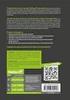 Aplikacje w Delphi : przykłady / Teresa Pamuła. - wyd. 3. Gliwice, cop. 2011 Spis treści Wprowadzenie 7 Rozdział 1. Projektowanie aplikacji w Delphi 9 Środowisko zintegrowane - Delphi IDE 10 Elementy projektu
Aplikacje w Delphi : przykłady / Teresa Pamuła. - wyd. 3. Gliwice, cop. 2011 Spis treści Wprowadzenie 7 Rozdział 1. Projektowanie aplikacji w Delphi 9 Środowisko zintegrowane - Delphi IDE 10 Elementy projektu
Grażyna Koba. Grafika komputerowa. materiały dodatkowe do podręcznika. Informatyka dla gimnazjum
 Grażyna Koba Grafika komputerowa materiały dodatkowe do podręcznika Informatyka dla gimnazjum Rysunki i animacje w Edytorze postaci 1. Rysunek w Edytorze postaci Edytor postaci (rys. 1.) jest częścią programu
Grażyna Koba Grafika komputerowa materiały dodatkowe do podręcznika Informatyka dla gimnazjum Rysunki i animacje w Edytorze postaci 1. Rysunek w Edytorze postaci Edytor postaci (rys. 1.) jest częścią programu
Język programowania PASCAL
 Język programowania PASCAL (wersja podstawowa - standard) Literatura: dowolny podręcznik do języka PASCAL (na laboratoriach Borland) Iglewski, Madey, Matwin PASCAL STANDARD, PASCAL 360 Marciniak TURBO
Język programowania PASCAL (wersja podstawowa - standard) Literatura: dowolny podręcznik do języka PASCAL (na laboratoriach Borland) Iglewski, Madey, Matwin PASCAL STANDARD, PASCAL 360 Marciniak TURBO
Dodanie nowej formy do projektu polega na:
 7 Tworzenie formy Forma jest podstawowym elementem dla tworzenia interfejsu użytkownika aplikacji systemu Windows. Umożliwia uruchomienie aplikacji, oraz komunikację z użytkownikiem aplikacji. W trakcie
7 Tworzenie formy Forma jest podstawowym elementem dla tworzenia interfejsu użytkownika aplikacji systemu Windows. Umożliwia uruchomienie aplikacji, oraz komunikację z użytkownikiem aplikacji. W trakcie
Wprowadzenie do języka Pascal
 Wprowadzenie do języka Pascal zmienne i typy standardowe operatory arytmetyczne, funkcje standardowe odczyt danych i wyświetlanie wyników obsługa wyjątków Techniki programowania I s.2-1 Podstawowe zasady
Wprowadzenie do języka Pascal zmienne i typy standardowe operatory arytmetyczne, funkcje standardowe odczyt danych i wyświetlanie wyników obsługa wyjątków Techniki programowania I s.2-1 Podstawowe zasady
Adobe InDesign lab.1 Jacek Wiślicki, Paweł Kośla. Spis treści: 1 Podstawy pracy z aplikacją Układ strony... 2.
 Spis treści: 1 Podstawy pracy z aplikacją... 2 1.1 Układ strony... 2 strona 1 z 7 1 Podstawy pracy z aplikacją InDesign jest następcą starzejącego się PageMakera. Pod wieloma względami jest do niego bardzo
Spis treści: 1 Podstawy pracy z aplikacją... 2 1.1 Układ strony... 2 strona 1 z 7 1 Podstawy pracy z aplikacją InDesign jest następcą starzejącego się PageMakera. Pod wieloma względami jest do niego bardzo
MS Word 2010. Długi dokument. Praca z długim dokumentem. Kinga Sorkowska 2011-12-30
 MS Word 2010 Długi dokument Praca z długim dokumentem Kinga Sorkowska 2011-12-30 Dodawanie strony tytułowej 1 W programie Microsoft Word udostępniono wygodną galerię wstępnie zdefiniowanych stron tytułowych.
MS Word 2010 Długi dokument Praca z długim dokumentem Kinga Sorkowska 2011-12-30 Dodawanie strony tytułowej 1 W programie Microsoft Word udostępniono wygodną galerię wstępnie zdefiniowanych stron tytułowych.
Ćwiczenia - CorelDraw
 Ćwiczenia - CorelDraw Tworzenie linii Z przybornika wybieramy narzędzie Rysunek odręczny. Wyznaczamy miejsce, od którego chcemy zacząć rysowanie linii i przy wciśniętym LPM rysujemy krzywą. Gdy puścimy
Ćwiczenia - CorelDraw Tworzenie linii Z przybornika wybieramy narzędzie Rysunek odręczny. Wyznaczamy miejsce, od którego chcemy zacząć rysowanie linii i przy wciśniętym LPM rysujemy krzywą. Gdy puścimy
Ćw. I Projektowanie opakowań transportowych cz. 1 Ćwiczenia z Corel DRAW
 Ćw. I Projektowanie opakowań transportowych cz. 1 Ćwiczenia z Corel DRAW Celem ćwiczenia jest wstępne przygotowanie do wykonania projektu opakowania transportowego poprzez zapoznanie się z programem Corel
Ćw. I Projektowanie opakowań transportowych cz. 1 Ćwiczenia z Corel DRAW Celem ćwiczenia jest wstępne przygotowanie do wykonania projektu opakowania transportowego poprzez zapoznanie się z programem Corel
Podstawy Programowania 2
 Podstawy Programowania 2 Laboratorium 7 Instrukcja 6 Object Pascal Opracował: mgr inż. Leszek Ciopiński Wstęp: Programowanie obiektowe a programowanie strukturalne. W programowaniu strukturalnym, któremu
Podstawy Programowania 2 Laboratorium 7 Instrukcja 6 Object Pascal Opracował: mgr inż. Leszek Ciopiński Wstęp: Programowanie obiektowe a programowanie strukturalne. W programowaniu strukturalnym, któremu
Zajęcia nr 15 JavaScript wprowadzenie do JavaScript
 Zajęcia nr 15 JavaScript wprowadzenie do JavaScript Prowadzący: Andrzej Gąsienica-Samek, strona kółka www.atinea.pl/kolko Wprowadzenie do jsfiddle.net Uruchom Chrome i wejdź na stronę http://jsfiddle.net.
Zajęcia nr 15 JavaScript wprowadzenie do JavaScript Prowadzący: Andrzej Gąsienica-Samek, strona kółka www.atinea.pl/kolko Wprowadzenie do jsfiddle.net Uruchom Chrome i wejdź na stronę http://jsfiddle.net.
Edytor tekstu OpenOffice Writer Podstawy
 Edytor tekstu OpenOffice Writer Podstawy Cz. 3. Rysunki w dokumencie Obiekt Fontwork Jeżeli chcemy zamieścić w naszym dokumencie jakiś efektowny napis, na przykład tytuł czy hasło promocyjne, możemy w
Edytor tekstu OpenOffice Writer Podstawy Cz. 3. Rysunki w dokumencie Obiekt Fontwork Jeżeli chcemy zamieścić w naszym dokumencie jakiś efektowny napis, na przykład tytuł czy hasło promocyjne, możemy w
Prezentacja multimedialna MS PowerPoint 2010 (podstawy)
 Prezentacja multimedialna MS PowerPoint 2010 (podstawy) Cz. 2. Wstawianie obiektów do slajdu Do slajdów w naszej prezentacji możemy wstawić różne obiekty (obraz, dźwięk, multimedia, elementy ozdobne),
Prezentacja multimedialna MS PowerPoint 2010 (podstawy) Cz. 2. Wstawianie obiektów do slajdu Do slajdów w naszej prezentacji możemy wstawić różne obiekty (obraz, dźwięk, multimedia, elementy ozdobne),
Kod źródłowy programu: program Grafika1; uses crt, graph; (1) var sterownik, tryb:smallint; (2)
 Grafika w Pascalu. Do tej pory, tworząc programy w Pascalu, wykorzystywaliśmy jedynie tryb tekstowy. Jednak Pascal, tak jak i inne języki programowania, umoŝliwia korzystanie równieŝ z trybu graficznego.
Grafika w Pascalu. Do tej pory, tworząc programy w Pascalu, wykorzystywaliśmy jedynie tryb tekstowy. Jednak Pascal, tak jak i inne języki programowania, umoŝliwia korzystanie równieŝ z trybu graficznego.
Visual Studio instalacja
 Visual Studio 2017 - instalacja Do tej pory napisaliśmy wiele programów, z czego niemal wszystkie były aplikacjami konsolowymi. Najwyższy więc czas zająć się tworzeniem aplikacji z graficznym interfejsem
Visual Studio 2017 - instalacja Do tej pory napisaliśmy wiele programów, z czego niemal wszystkie były aplikacjami konsolowymi. Najwyższy więc czas zająć się tworzeniem aplikacji z graficznym interfejsem
Cel: Przypisujemy przyciskom określone funkcje panel górny (Panel1)
 W odcinku III tworzyliśmy paski narzędzi. Umieszczaliśmy na panelach ikony, reprezentujące czynności (charakterystyczne dla edytorów tekstu). Musimy teraz przypisać każdemu przyciskowi jego czynność (wycinanie,
W odcinku III tworzyliśmy paski narzędzi. Umieszczaliśmy na panelach ikony, reprezentujące czynności (charakterystyczne dla edytorów tekstu). Musimy teraz przypisać każdemu przyciskowi jego czynność (wycinanie,
WYKONANIE APLIKACJI OKIENKOWEJ OBLICZAJĄCEJ SUMĘ DWÓCH LICZB W ŚRODOWISKU PROGRAMISTYCZNYM. NetBeans. Wykonał: Jacek Ventzke informatyka sem.
 WYKONANIE APLIKACJI OKIENKOWEJ OBLICZAJĄCEJ SUMĘ DWÓCH LICZB W ŚRODOWISKU PROGRAMISTYCZNYM NetBeans Wykonał: Jacek Ventzke informatyka sem. VI 1. Uruchamiamy program NetBeans (tu wersja 6.8 ) 2. Tworzymy
WYKONANIE APLIKACJI OKIENKOWEJ OBLICZAJĄCEJ SUMĘ DWÓCH LICZB W ŚRODOWISKU PROGRAMISTYCZNYM NetBeans Wykonał: Jacek Ventzke informatyka sem. VI 1. Uruchamiamy program NetBeans (tu wersja 6.8 ) 2. Tworzymy
LIVE Gra w życie. LIVE w JavaScript krok po kroku. ANIMACJA Rozpoczynamy od podstawowego schematu stosowanego w animacji
 LIVE Gra w życie Live jest jednym z pierwszych i najbardziej znanych tzw. automatów komórkowych. Został wymyślony w 1970 roku przez brytyjskiego matematyka Johna Conwaya. Co to takiego automat komórkowy?
LIVE Gra w życie Live jest jednym z pierwszych i najbardziej znanych tzw. automatów komórkowych. Został wymyślony w 1970 roku przez brytyjskiego matematyka Johna Conwaya. Co to takiego automat komórkowy?
Delphi 7 + Indy 10 Przykłady prostych aplikacji sieciowych
 Jacek Matulewski, Sławek Orłowski http://www.phys.uni.torun.pl/~jacek/ Delphi 7 + Indy 10 Przykłady prostych aplikacji sieciowych Wersja α Ćwiczenia Toruń, 20 grudnia 2005 Najnowsza wersja tego dokumentu
Jacek Matulewski, Sławek Orłowski http://www.phys.uni.torun.pl/~jacek/ Delphi 7 + Indy 10 Przykłady prostych aplikacji sieciowych Wersja α Ćwiczenia Toruń, 20 grudnia 2005 Najnowsza wersja tego dokumentu
UWAGA: poniższe procedury przygotowane zostały w oparciu o program HiTi PhotoDesiree 2 w wersji 2.4.11.12.
 Drukowanie zdjęć do nowych paszportów biometrycznych (format zdjęcia 35mm x 45mm) przy użyciu fotograficznych drukarek termosublimacyjnych HiTi i programu HiTi PhotoDesiree 2. UWAGA: poniższe procedury
Drukowanie zdjęć do nowych paszportów biometrycznych (format zdjęcia 35mm x 45mm) przy użyciu fotograficznych drukarek termosublimacyjnych HiTi i programu HiTi PhotoDesiree 2. UWAGA: poniższe procedury
Maskowanie i selekcja
 Maskowanie i selekcja Maska prostokątna Grafika bitmapowa - Corel PHOTO-PAINT Pozwala definiować prostokątne obszary edytowalne. Kiedy chcemy wykonać operacje nie na całym obrazku, lecz na jego części,
Maskowanie i selekcja Maska prostokątna Grafika bitmapowa - Corel PHOTO-PAINT Pozwala definiować prostokątne obszary edytowalne. Kiedy chcemy wykonać operacje nie na całym obrazku, lecz na jego części,
W kolejnym odcinku zajmiemy się umieszczaniem w naszym projekcie zestawu ikon służących szybkiemu korzystaniu z opcji programu.
 W kolejnym odcinku zajmiemy się umieszczaniem w naszym projekcie zestawu ikon służących szybkiemu korzystaniu z opcji programu. Reprezentantami ikon są małe obrazki przedstawiające najczęściej daną czynność
W kolejnym odcinku zajmiemy się umieszczaniem w naszym projekcie zestawu ikon służących szybkiemu korzystaniu z opcji programu. Reprezentantami ikon są małe obrazki przedstawiające najczęściej daną czynność
Informatyka Edytor tekstów Word 2010 dla WINDOWS cz.3
 Wyższa Szkoła Ekologii i Zarządzania Informatyka Edytor tekstów Word 2010 dla WINDOWS cz.3 Slajd 1 Slajd 2 Numerowanie i punktowanie Automatyczne ponumerowanie lub wypunktowanie zaznaczonych akapitów w
Wyższa Szkoła Ekologii i Zarządzania Informatyka Edytor tekstów Word 2010 dla WINDOWS cz.3 Slajd 1 Slajd 2 Numerowanie i punktowanie Automatyczne ponumerowanie lub wypunktowanie zaznaczonych akapitów w
Pascal typy danych. Typy pascalowe. Zmienna i typ. Podział typów danych:
 Zmienna i typ Pascal typy danych Zmienna to obiekt, który może przybierać różne wartości. Typ zmiennej to zakres wartości, które może przybierać zmienna. Deklarujemy je w nagłówku poprzedzając słowem kluczowym
Zmienna i typ Pascal typy danych Zmienna to obiekt, który może przybierać różne wartości. Typ zmiennej to zakres wartości, które może przybierać zmienna. Deklarujemy je w nagłówku poprzedzając słowem kluczowym
WASM AppInventor Lab 3. Rysowanie i animacja po kanwie PODSTAWY PRACY Z KANWAMI
 Rysowanie i animacja po kanwie PODSTAWY PRACY Z KANWAMI Kanwa, to komponent służący do rysowania. Można ją dodać w Designerze przeciągając komponent Canvas z sekcji Basic. W celu ustawienia obrazka jako
Rysowanie i animacja po kanwie PODSTAWY PRACY Z KANWAMI Kanwa, to komponent służący do rysowania. Można ją dodać w Designerze przeciągając komponent Canvas z sekcji Basic. W celu ustawienia obrazka jako
Niniejszy ebook jest własnością prywatną. Został zakupiony legalnie w serwisie Netpress.pl, będącym oficjalnym Partnerem Wydawcy.
 Niniejszy ebook jest własnością prywatną. Został zakupiony legalnie w serwisie Netpress.pl, będącym oficjalnym Partnerem Wydawcy. Niniejsza publikacja, ani żadna jej część, nie może być kopiowana, ani
Niniejszy ebook jest własnością prywatną. Został zakupiony legalnie w serwisie Netpress.pl, będącym oficjalnym Partnerem Wydawcy. Niniejsza publikacja, ani żadna jej część, nie może być kopiowana, ani
Ćwiczenie 25 Działania matematyczne we Flashu
 Działania matematyczne we Flashu ActionScript pozwala na stosowanie wszelkich działań matematycznych. Do bardziej skomplikowanych operacji wymagany jest import klasy Math. Na przykład do wygenerowania
Działania matematyczne we Flashu ActionScript pozwala na stosowanie wszelkich działań matematycznych. Do bardziej skomplikowanych operacji wymagany jest import klasy Math. Na przykład do wygenerowania
Cykl lekcji informatyki w klasie IV szkoły podstawowej. Wstęp
 Cykl lekcji informatyki w klasie IV szkoły podstawowej Wstęp Poniżej przedstawiam cykl początkowych lekcji informatyki poświęconym programowi Paint. Nie są to scenariusze lekcji, lecz coś w rodzaju kart
Cykl lekcji informatyki w klasie IV szkoły podstawowej Wstęp Poniżej przedstawiam cykl początkowych lekcji informatyki poświęconym programowi Paint. Nie są to scenariusze lekcji, lecz coś w rodzaju kart
Przed rozpoczęciem pracy otwórz nowy plik (Ctrl +N) wykorzystując szablon acadiso.dwt
 Przed rozpoczęciem pracy otwórz nowy plik (Ctrl +N) wykorzystując szablon acadiso.dwt Zadanie: Utwórz szablon rysunkowy składający się z: - warstw - tabelki rysunkowej w postaci bloku (według wzoru poniżej)
Przed rozpoczęciem pracy otwórz nowy plik (Ctrl +N) wykorzystując szablon acadiso.dwt Zadanie: Utwórz szablon rysunkowy składający się z: - warstw - tabelki rysunkowej w postaci bloku (według wzoru poniżej)
Informatyka Edytor tekstów Word 2010 dla WINDOWS cz.3
 Wyższa Szkoła Ekologii i Zarządzania Informatyka Edytor tekstów Word 2010 dla WINDOWS cz.3 Slajd 1 Slajd 2 Numerowanie i punktowanie Automatyczne ponumerowanie lub wypunktowanie zaznaczonych akapitów w
Wyższa Szkoła Ekologii i Zarządzania Informatyka Edytor tekstów Word 2010 dla WINDOWS cz.3 Slajd 1 Slajd 2 Numerowanie i punktowanie Automatyczne ponumerowanie lub wypunktowanie zaznaczonych akapitów w
ECDL/ICDL CAD 2D Moduł S8 Sylabus - wersja 1.5
 ECDL/ICDL CAD 2D Moduł S8 Sylabus - wersja 1.5 Przeznaczenie Sylabusa Dokument ten zawiera szczegółowy Sylabus dla modułu ECDL/ICDL CAD 2D. Sylabus opisuje zakres wiedzy i umiejętności, jakie musi opanować
ECDL/ICDL CAD 2D Moduł S8 Sylabus - wersja 1.5 Przeznaczenie Sylabusa Dokument ten zawiera szczegółowy Sylabus dla modułu ECDL/ICDL CAD 2D. Sylabus opisuje zakres wiedzy i umiejętności, jakie musi opanować
Ćwiczenie 1 Proste aplikacje - podstawowe komponenty.
 Kierunek: ETI Przedmiot: Programowanie w środowisku RAD - Delphi Rok III Semestr 5 1. Informacje o programie i środowisku Ćwiczenie 1 Proste aplikacje - podstawowe komponenty. Wygeneruj nową aplikację
Kierunek: ETI Przedmiot: Programowanie w środowisku RAD - Delphi Rok III Semestr 5 1. Informacje o programie i środowisku Ćwiczenie 1 Proste aplikacje - podstawowe komponenty. Wygeneruj nową aplikację
Zaprojektuj grę logiczną NIM. Program losuje w każdym rzędzie od 1 do 10 grzybów. Gracz
 Narzędzia i wytwory studium infotechniczne Implementacja Modułu B2.8 Gra logiczna NIM Stanisław Ubermanowicz, Piotr Fiorek Zaprojektuj grę logiczną NIM. Program losuje w każdym rzędzie od 1 do 10 grzybów.
Narzędzia i wytwory studium infotechniczne Implementacja Modułu B2.8 Gra logiczna NIM Stanisław Ubermanowicz, Piotr Fiorek Zaprojektuj grę logiczną NIM. Program losuje w każdym rzędzie od 1 do 10 grzybów.
Kurs WWW. Paweł Rajba. pawel@ii.uni.wroc.pl http://pawel.ii.uni.wroc.pl/
 Paweł Rajba pawel@ii.uni.wroc.pl http://pawel.ii.uni.wroc.pl/ Spis treści Obsługa obrazków w PHP Wprowadzenie Tworzenie i niszczenie obrazka Kolory Funkcje od obsługi obrazków - 1 - Wprowadzenie Przygotowanie
Paweł Rajba pawel@ii.uni.wroc.pl http://pawel.ii.uni.wroc.pl/ Spis treści Obsługa obrazków w PHP Wprowadzenie Tworzenie i niszczenie obrazka Kolory Funkcje od obsługi obrazków - 1 - Wprowadzenie Przygotowanie
Podstawy Informatyki Wykład V
 Nie wytaczaj armaty by zabić komara Podstawy Informatyki Wykład V Grafika rastrowa Paint Copyright by Arkadiusz Rzucidło 1 Wprowadzenie - grafika rastrowa Grafika komputerowa tworzenie i przetwarzanie
Nie wytaczaj armaty by zabić komara Podstawy Informatyki Wykład V Grafika rastrowa Paint Copyright by Arkadiusz Rzucidło 1 Wprowadzenie - grafika rastrowa Grafika komputerowa tworzenie i przetwarzanie
Programowanie: grafika w SciLab Slajd 1. Programowanie: grafika w SciLab
 Programowanie: grafika w SciLab Slajd 1 Programowanie: grafika w SciLab Programowanie: grafika w SciLab Slajd 2 Plan zajęć 1. Wprowadzenie 2. Wykresy 2-D 3. Wykresy 3-D 4. Rysowanie figur geometrycznych
Programowanie: grafika w SciLab Slajd 1 Programowanie: grafika w SciLab Programowanie: grafika w SciLab Slajd 2 Plan zajęć 1. Wprowadzenie 2. Wykresy 2-D 3. Wykresy 3-D 4. Rysowanie figur geometrycznych
Praktyczne wykorzystanie arkusza kalkulacyjnego w pracy nauczyciela część 1
 Praktyczne wykorzystanie arkusza kalkulacyjnego w pracy nauczyciela część 1 Katarzyna Nawrot Spis treści: 1. Podstawowe pojęcia a. Arkusz kalkulacyjny b. Komórka c. Zakres komórek d. Formuła e. Pasek formuły
Praktyczne wykorzystanie arkusza kalkulacyjnego w pracy nauczyciela część 1 Katarzyna Nawrot Spis treści: 1. Podstawowe pojęcia a. Arkusz kalkulacyjny b. Komórka c. Zakres komórek d. Formuła e. Pasek formuły
Zaznaczanie komórek. Zaznaczenie pojedynczej komórki polega na kliknięciu na niej LPM
 Zaznaczanie komórek Zaznaczenie pojedynczej komórki polega na kliknięciu na niej LPM Aby zaznaczyć blok komórek które leżą obok siebie należy trzymając wciśnięty LPM przesunąć kursor rozpoczynając od komórki
Zaznaczanie komórek Zaznaczenie pojedynczej komórki polega na kliknięciu na niej LPM Aby zaznaczyć blok komórek które leżą obok siebie należy trzymając wciśnięty LPM przesunąć kursor rozpoczynając od komórki
Program graficzny MS Paint.
 Program graficzny MS Paint. Program graficzny MS Paint (w starszych wersjach Windows Paintbrush lub mspaint) aplikacja firmy Microsoft w systemach Windows służąca do obróbki grafiki. SP 8 Lubin Zdjęcie:
Program graficzny MS Paint. Program graficzny MS Paint (w starszych wersjach Windows Paintbrush lub mspaint) aplikacja firmy Microsoft w systemach Windows służąca do obróbki grafiki. SP 8 Lubin Zdjęcie:
I. Program II. Opis głównych funkcji programu... 19
 07-12-18 Spis treści I. Program... 1 1 Panel główny... 1 2 Edycja szablonu filtrów... 3 A) Zakładka Ogólne... 4 B) Zakładka Grupy filtrów... 5 C) Zakładka Kolumny... 17 D) Zakładka Sortowanie... 18 II.
07-12-18 Spis treści I. Program... 1 1 Panel główny... 1 2 Edycja szablonu filtrów... 3 A) Zakładka Ogólne... 4 B) Zakładka Grupy filtrów... 5 C) Zakładka Kolumny... 17 D) Zakładka Sortowanie... 18 II.
Edytor tekstu MS Word 2003 - podstawy
 Edytor tekstu MS Word 2003 - podstawy Cz. 4. Rysunki i tabele w dokumencie Obiekt WordArt Jeżeli chcemy zamieścić w naszym dokumencie jakiś efektowny napis, na przykład hasło reklamowe, możemy wykorzystać
Edytor tekstu MS Word 2003 - podstawy Cz. 4. Rysunki i tabele w dokumencie Obiekt WordArt Jeżeli chcemy zamieścić w naszym dokumencie jakiś efektowny napis, na przykład hasło reklamowe, możemy wykorzystać
Logo Komeniusz. Gimnazjum w Tęgoborzy. Mgr Zofia Czech
 Logo Komeniusz Gimnazjum w Tęgoborzy Mgr Zofia Czech to język strukturalny, umożliwiający dzielenie algorytmu na wyraźnie wyodrębnione problemy, których rozwiązanie opisuje się za pomocą procedur (tzn.
Logo Komeniusz Gimnazjum w Tęgoborzy Mgr Zofia Czech to język strukturalny, umożliwiający dzielenie algorytmu na wyraźnie wyodrębnione problemy, których rozwiązanie opisuje się za pomocą procedur (tzn.
MS Access formularze
 MS Access formularze Formularze to obiekty służące do wprowadzania i edycji danych znajdujących się w tabelach. O ile wprowadzanie danych bezpośrednio do tabel odbywa się zawsze w takiej samej formie (arkusz
MS Access formularze Formularze to obiekty służące do wprowadzania i edycji danych znajdujących się w tabelach. O ile wprowadzanie danych bezpośrednio do tabel odbywa się zawsze w takiej samej formie (arkusz
KROK 17 i 18. Cel: Tworzymy oddzielne okno - O autorze. 1. Otwórz swój program. 2. Skompiluj i sprawdź, czy działa prawidłowo.
 Odcinek 13 Dzisiaj zaprogramujemy okno O autorze. Dzisiaj programujemy okno - O autorze. Ppostaramy się włączyć do naszego projektu kkolejny, trzeci już formularz. Pamiętajcie, żeby aby za każdym razemzawsze
Odcinek 13 Dzisiaj zaprogramujemy okno O autorze. Dzisiaj programujemy okno - O autorze. Ppostaramy się włączyć do naszego projektu kkolejny, trzeci już formularz. Pamiętajcie, żeby aby za każdym razemzawsze
Dodawanie grafiki i obiektów
 Dodawanie grafiki i obiektów Word nie jest edytorem obiektów graficznych, ale oferuje kilka opcji, dzięki którym można dokonywać niewielkich zmian w rysunku. W Wordzie możesz zmieniać rozmiar obiektu graficznego,
Dodawanie grafiki i obiektów Word nie jest edytorem obiektów graficznych, ale oferuje kilka opcji, dzięki którym można dokonywać niewielkich zmian w rysunku. W Wordzie możesz zmieniać rozmiar obiektu graficznego,
Jak uzyskać efekt 3D na zdjęciach z wykorzystaniem programu InkScape
 Jak uzyskać efekt 3D na zdjęciach z wykorzystaniem programu InkScape Program InkScape jest bezpłatnym polskojęzycznym programem grafiki wektorowej do pobrania ze strony http://www.dobreprogramy.pl/inkscape,program,windows,12218.html.
Jak uzyskać efekt 3D na zdjęciach z wykorzystaniem programu InkScape Program InkScape jest bezpłatnym polskojęzycznym programem grafiki wektorowej do pobrania ze strony http://www.dobreprogramy.pl/inkscape,program,windows,12218.html.
Tworzenie i edycja dokumentów w aplikacji Word.
 Tworzenie i edycja dokumentów w aplikacji Word. Polskie litery, czyli ąłóęśźżń, itd. uzyskujemy naciskając prawy klawisz Alt i jednocześnie literę najbardziej zbliżoną wyglądem do szukanej. Np. ł uzyskujemy
Tworzenie i edycja dokumentów w aplikacji Word. Polskie litery, czyli ąłóęśźżń, itd. uzyskujemy naciskając prawy klawisz Alt i jednocześnie literę najbardziej zbliżoną wyglądem do szukanej. Np. ł uzyskujemy
Przewodnik po obszarze roboczym
 Przewodnik po obszarze roboczym Witamy w programie CorelDRAW, wszechstronnym programie do tworzenia rysunków wektorowych i projektów graficznych przeznaczonym dla profesjonalnych grafików. Projekty tworzone
Przewodnik po obszarze roboczym Witamy w programie CorelDRAW, wszechstronnym programie do tworzenia rysunków wektorowych i projektów graficznych przeznaczonym dla profesjonalnych grafików. Projekty tworzone
1. Przypisy, indeks i spisy.
 1. Przypisy, indeks i spisy. (Wstaw Odwołanie Przypis dolny - ) (Wstaw Odwołanie Indeks i spisy - ) Przypisy dolne i końcowe w drukowanych dokumentach umożliwiają umieszczanie w dokumencie objaśnień, komentarzy
1. Przypisy, indeks i spisy. (Wstaw Odwołanie Przypis dolny - ) (Wstaw Odwołanie Indeks i spisy - ) Przypisy dolne i końcowe w drukowanych dokumentach umożliwiają umieszczanie w dokumencie objaśnień, komentarzy
Programowanie obiektowe
 Laboratorium z przedmiotu Programowanie obiektowe - zestaw 07 Cel zajęć. Celem zajęć jest zapoznanie z praktycznymi aspektami tworzenia aplikacji okienkowych w C#. Wprowadzenie teoretyczne. Rozważana w
Laboratorium z przedmiotu Programowanie obiektowe - zestaw 07 Cel zajęć. Celem zajęć jest zapoznanie z praktycznymi aspektami tworzenia aplikacji okienkowych w C#. Wprowadzenie teoretyczne. Rozważana w
Widok po uruchomieniu. Widok w trakcie gry
 Nazwa implementacji: Gra logiczna NIM Autor: Stanisław Ubermanowicz Piotr Fiorek Opis implementacji: Realizacja gry logicznej, w której chodzi o to, aby podczas naprzemiennego pobierania obiektów z jednego
Nazwa implementacji: Gra logiczna NIM Autor: Stanisław Ubermanowicz Piotr Fiorek Opis implementacji: Realizacja gry logicznej, w której chodzi o to, aby podczas naprzemiennego pobierania obiektów z jednego
Widoczność zmiennych Czy wartości każdej zmiennej można zmieniać w dowolnym miejscu kodu? Czy można zadeklarować dwie zmienne o takich samych nazwach?
 Część XVIII C++ Funkcje Widoczność zmiennych Czy wartości każdej zmiennej można zmieniać w dowolnym miejscu kodu? Czy można zadeklarować dwie zmienne o takich samych nazwach? Umiemy już podzielić nasz
Część XVIII C++ Funkcje Widoczność zmiennych Czy wartości każdej zmiennej można zmieniać w dowolnym miejscu kodu? Czy można zadeklarować dwie zmienne o takich samych nazwach? Umiemy już podzielić nasz
ROZKŁAD MATERIAŁU DO II KLASY LICEUM (ZAKRES ROZSZERZONY) A WYMAGANIA PODSTAWY PROGRAMOWEJ.
 ROZKŁAD MATERIAŁU DO II KLASY LICEUM (ZAKRES ROZSZERZONY) A WYMAGANIA PODSTAWY PROGRAMOWEJ. LICZBA TEMAT GODZIN LEKCYJNYCH Potęgi, pierwiastki i logarytmy (8 h) Potęgi 3 Pierwiastki 3 Potęgi o wykładnikach
ROZKŁAD MATERIAŁU DO II KLASY LICEUM (ZAKRES ROZSZERZONY) A WYMAGANIA PODSTAWY PROGRAMOWEJ. LICZBA TEMAT GODZIN LEKCYJNYCH Potęgi, pierwiastki i logarytmy (8 h) Potęgi 3 Pierwiastki 3 Potęgi o wykładnikach
Rozdział 1. Wstęp 5. Rozdział 2. Pierwsze kroki 13. Rozdział 3. Podstawy rysunku wektorowego 35
 Rozdział 1. Wstęp 5 Opis programu CorelDRAW X3 5 Co nowego w programie? 6 Wymagania systemowe 7 Różnice między rysunkiem rastrowym a wektorowym 7 Rozdział 2. Pierwsze kroki 13 Instalacja programu CorelDRAW
Rozdział 1. Wstęp 5 Opis programu CorelDRAW X3 5 Co nowego w programie? 6 Wymagania systemowe 7 Różnice między rysunkiem rastrowym a wektorowym 7 Rozdział 2. Pierwsze kroki 13 Instalacja programu CorelDRAW
